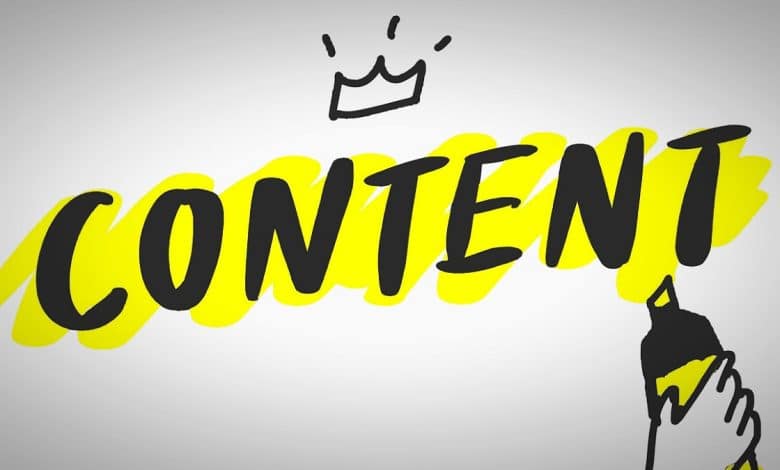
La synchronisation du presse-papiers entre votre appareil mobile et votre PC peut être extrêmement pratique, car vous pouvez copier du texte d’un appareil et le coller sur un autre pour un accès plus facile. Cela peut être particulièrement utile lorsque vous devez copier un grand mur de texte ou une adresse Web complexe. Si vous souhaitez apprendre à le faire vous-même, ce guide vous montre comment synchroniser les données du presse-papiers entre vos appareils.
Contenu
Synchronisez vos presse-papiers Android et Windows PC avec Microsoft SwiftKey
Microsoft a récemment ajouté cette capacité dans son application SwiftKey pour Android. L’option s’appelle Presse-papiers Nuage et est arrivé avec la mise à jour 7.9.0.5. La fonctionnalité n’est compatible qu’avec les PC Windows 10 (mise à jour 2018 ou ultérieure) pour le moment. Mac et Linux ne sont pas pris en charge. Vous devrez activer la fonctionnalité sur les deux appareils avant de pouvoir synchroniser les données entre eux. Vous trouverez ci-dessous les étapes pour activer Cloud Clipboard sur votre téléphone.
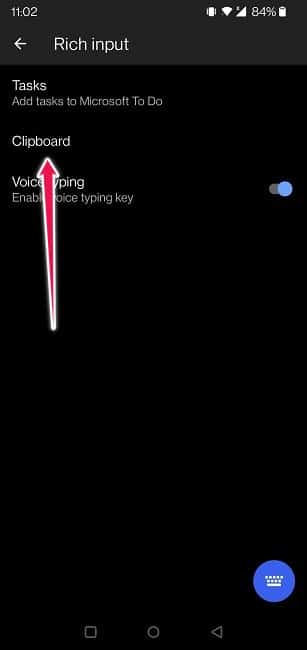
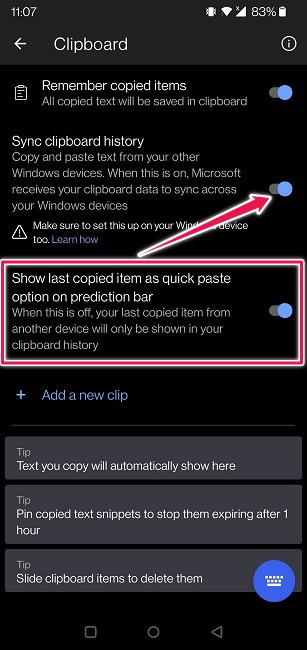
Ensuite, vous devez activer Cloud Clipboard sur votre PC Windows 10. Suivez les instructions ci-dessous :
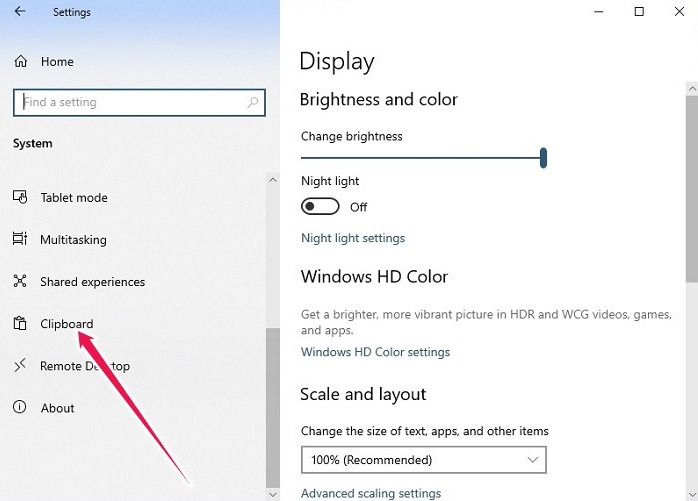
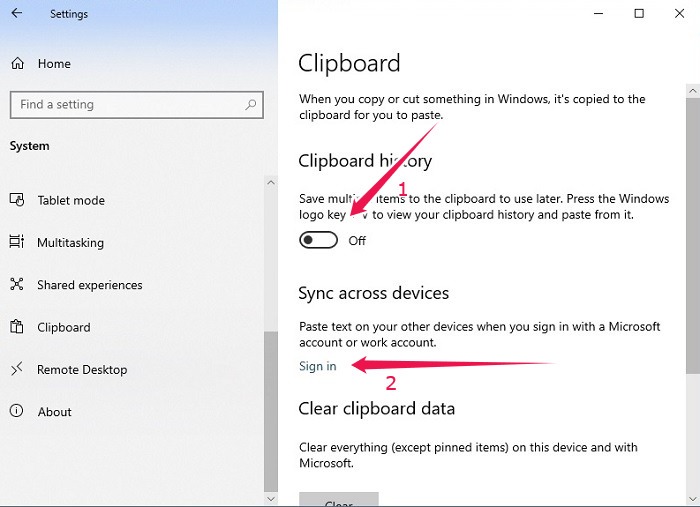
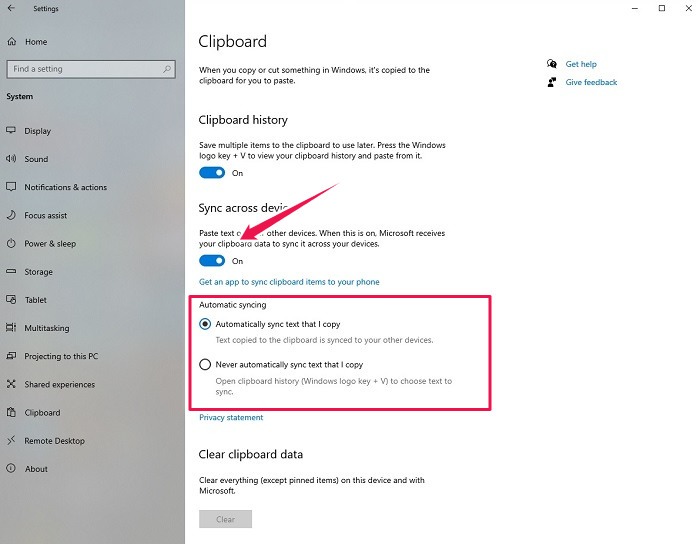
Désormais, chaque fois que vous copiez un texte, un numéro de téléphone ou que vous prenez une capture d’écran sur votre PC, les données s’affichent dans le presse-papiers de votre application de clavier.
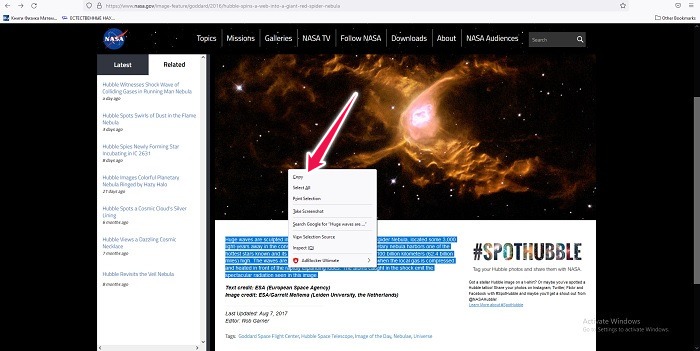
La sélection ne sera enregistrée que pendant une heure, après quoi SwiftKey la supprimera automatiquement.
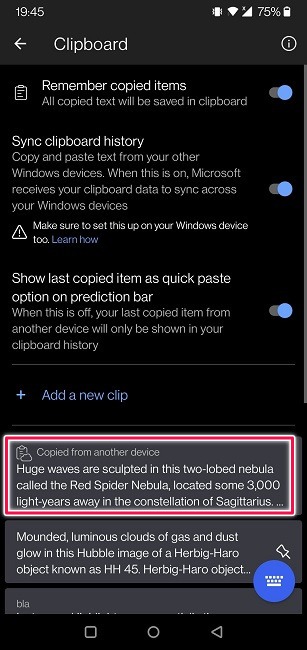
L’option fonctionne dans les deux sens, donc si vous avez copié un morceau de texte sur votre téléphone, vous devriez pouvoir le voir dans le presse-papiers de votre bureau en appuyant sur le raccourci Win + V qui révèle le presse-papiers.
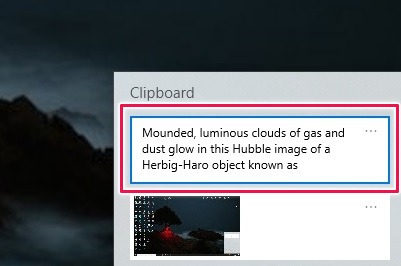
À partir de là, vous pouvez cliquer avec le bouton droit de la souris, puis coller le texte dans votre navigateur ou dans tout autre programme que vous utilisez peut-être à ce moment-là.
Synchronisez les presse-papiers de votre PC Android et Windows/Mac avec Clipt
L’application SwiftKey de Microsoft offre une synchronisation transparente du presse-papiers entre les appareils Android et certains ordinateurs Windows. Étant donné que les PC exécutant d’anciennes versions de Windows sont exclus de cette équation, les propriétaires pourraient se tourner vers une application alternative. Par exemple, Clipt – une application que vous pouvez télécharger gratuitement sur votre téléphone – offre également un moyen de synchroniser votre presse-papiers Android avec un ordinateur Mac et entre Mac et Windows.
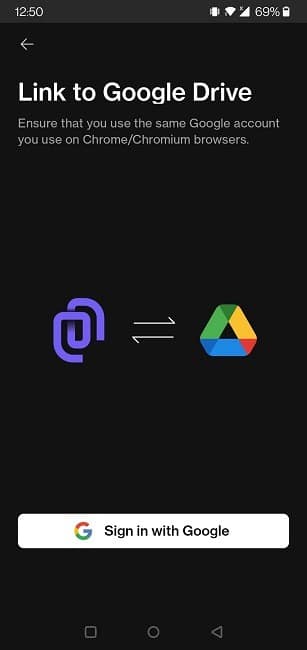
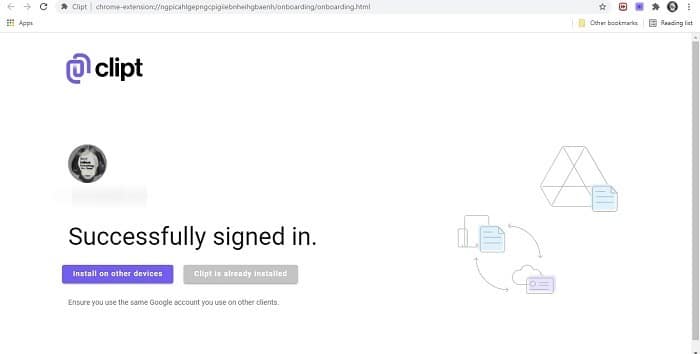
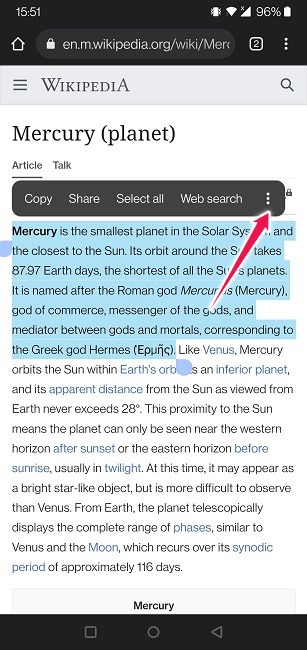
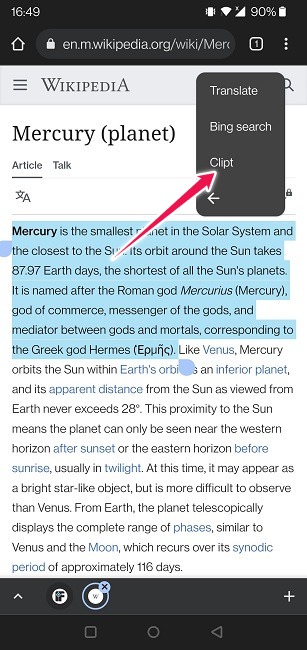
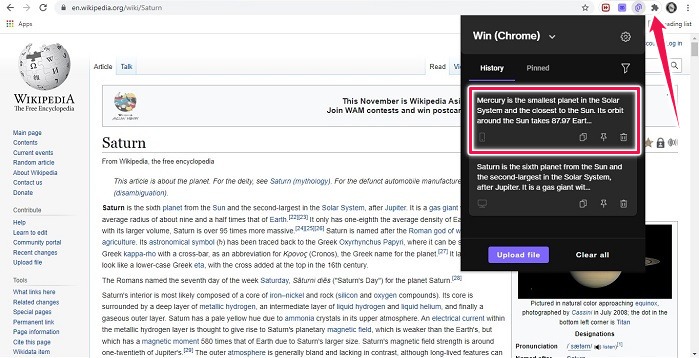
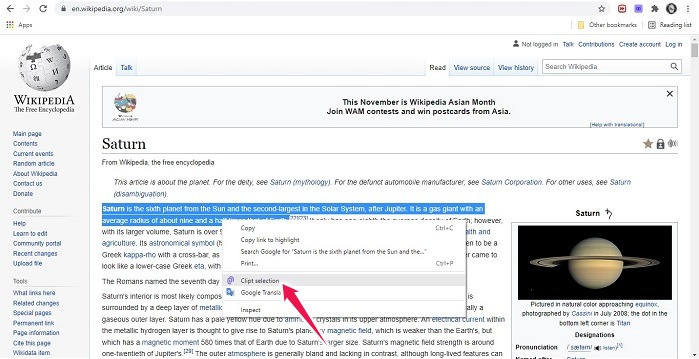
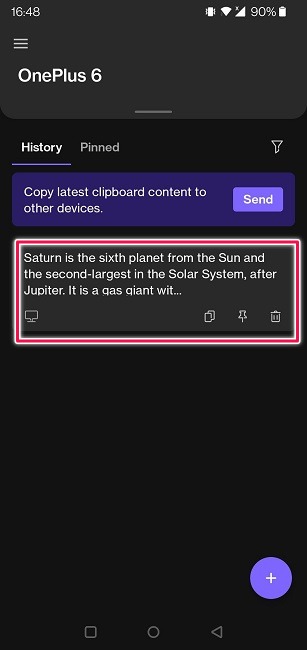
Autres options pour synchroniser votre presse-papiers sur plusieurs appareils
Presse-papiers universel
En ce qui concerne les appareils Apple, les utilisateurs peuvent utiliser le Presse-papiers universel pour copier et coller entre leurs appareils. Il est possible de synchroniser les presse-papiers sur Mac, iPhone, iPad et iPod touch, afin que vous puissiez facilement copier du texte, des images, des photos et des vidéos.
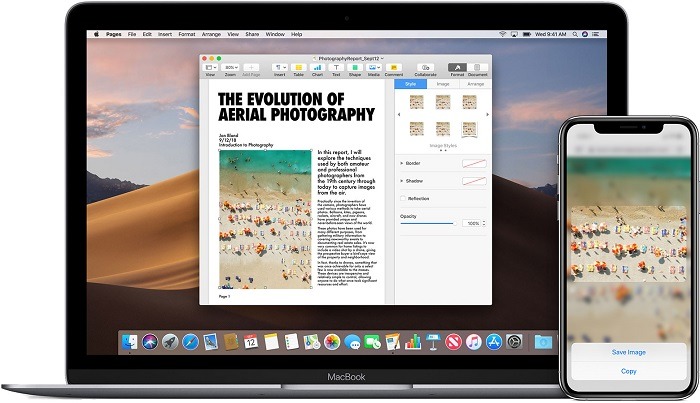
Comme auparavant, chaque appareil impliqué dans l’échange doit être connecté à iCloud avec le même identifiant Apple.
Alt-C
Pour copier et coller entre un appareil Android et un Mac, les utilisateurs devront installer une application tierce comme Alt-C sur leur Android pour commencer. Dans le même temps, ils doivent télécharger le client macOS sur leur Mac. Une option Windows est également disponible.
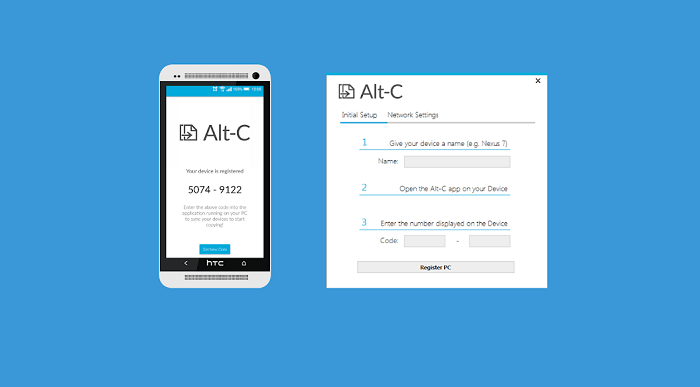
Une fois le processus de configuration terminé, les utilisateurs pourront copier du texte sur l’un des deux appareils pour qu’il apparaisse dans les deux presse-papiers. De plus, il est possible d’avoir plus d’un ordinateur Mac connecté à l’application.
Connexion KDE
KDE Connect est un autre service conçu pour aider les utilisateurs à intégrer leur flux de travail sur tous les appareils. Il peut être utilisé sur Android, Plasma Mobile, Sailfish OS, Windows, Mac et Linux, bien qu’iOS soit l’absent notable ici. Une version de test préliminaire du port natif iOS de KDE Connect est cependant disponible.
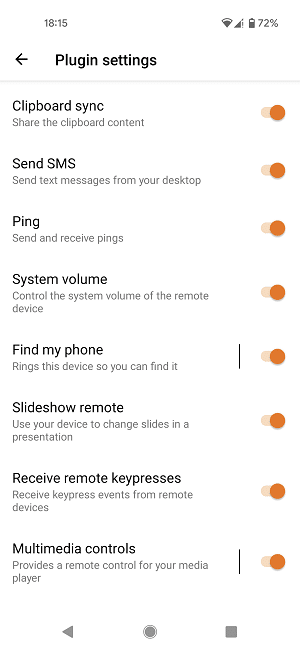
Une fois que deux appareils sont connectés via KDE Connect, qui doit également être installé sur l’ordinateur, ils peuvent partager des presse-papiers. L’option est activée par défaut, vous n’aurez donc rien d’autre à faire. D’autres fonctionnalités pratiques telles que la télécommande sont également disponibles avec le service.
Questions fréquemment posées
1. Je n’arrive pas à obtenir que Microsoft SwiftKey me montre le texte que j’ai copié sur mon PC. Qu’est ce que je fais mal?
Tout d’abord, assurez-vous d’avoir la bonne version de Windows sur votre PC. Pour vérifier, allez dans « Paramètres -> À propos -> Spécifications Windows ». De plus, une fois que vous vous êtes connecté avec votre compte Microsoft dans la section Presse-papiers sous Paramètres, redémarrez votre ordinateur.
2. Comment supprimer l’historique de mon presse-papiers sous Windows 10 ?
Après tout ce copier-coller entre les appareils, vous voudrez peut-être nettoyer tout ce qui reste et vous débarrasser de l’historique de votre presse-papiers.
3. Comment puis-je utiliser le presse-papiers Android le plus efficacement possible ?
Assurez-vous de lire ce guide pour savoir comment tirer le meilleur parti de votre presse-papiers Android.
Maintenant que vous avez appris à synchroniser votre presse-papiers entre le téléphone et le PC, vous aimeriez peut-être approfondir vos connaissances et en savoir plus sur la synchronisation des données entre les appareils. Par exemple, découvrez comment synchroniser les onglets Chrome entre vos appareils. Vous pouvez également être intéressé à apprendre à synchroniser la progression de votre jeu entre les téléphones Android.
Cet article est-il utile ? Oui Non



